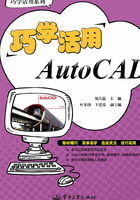
上QQ阅读APP看本书,新人免费读10天
设备和账号都新为新人
第1章 Auto CAD的安装与卸载
1.如何安装Auto CAD?
(1)将Auto CAD的安装盘DVD或第1张CD放入计算机的光盘驱动器中,系统将自动启动Auto CAD安装向导(本书以安装Auto CAD2008为例),如图1-1所示。

图1-1 启动Auto CAD2008安装向导
(2)单击“安装产品”图标,弹出“欢迎使用Auto CAD2008安装向导”窗口,如图1-2所示。

图1-2 “欢迎使用Auto CAD2008安装向导”窗口
(3)单击“下一步”按钮,弹出“选择要安装的产品”窗口,如图1-3所示。

图1-3 “选择要安装的产品”窗口
(4)选中“Auto CAD2008”,单击“下一步”按钮,弹出“接受许可协议”窗口,如图1-4所示。

图1-4 “接受许可协议”窗口
(5)在“国家或地区”栏选择“China”,仔细阅读Autodesk软件许可协议后选择“我接受”选项(如果选择“我拒绝”选项,将退出安装程序),单击“下一步”按钮,弹出“个性化产品”窗口,如图1-5所示。

图1-5 “个性化产品”窗口
(6)根据实际情况填写“姓氏”栏、“名字”栏和“组织”栏的信息,单击“下一步”按钮,弹出“查看—配置—安装”窗口,如图1-6所示。

图1-6 “查看—配置—安装”窗口
(7)确认无误后,单击“下一步”按钮,弹出安装进度提示窗口,如图1-7所示。

图1-7 安装进度提示窗口
(8)安装进度完成后,系统弹出“安装完成”窗口,如图1-8所示。单击“完成”按钮,即可完成Auto CAD软件的安装。

图1-8 “安装完成”窗口